Ein BSOD-Fehler (Blue Screen of Death) ist ärgerlich, vor allem, wenn er plötzlich auftritt und Sie zwingt, ungespeicherte Dokumente zu verlieren. Der häufigste BSOD-Fehler in Windows 10/11 ist VIDEO_DXGKRNL_FATAL_ERROR. Das Problem tritt in der Regel nach einem Windows-Update, einer Hardware-Änderung oder bei Problemen mit Treibern auf. Sie müssen nicht daran erinnert werden, dass die Kenntnis der Ursache und die frühzeitige Behebung des Problems der Schlüssel zur Vermeidung weiterer Systemprobleme sind.
Über VIDEO_DXGKRNL_FATAL_ERROR
Dieser Fehler:
- Normalerweise tritt während der Installation von neuer software oder hardware oder ein Programm starten oder Herunterfahren
- Kann ausgelöst werden durch Beschädigte Windows-Registrierung während der deinstallation oder installation von software
- Kann verursacht werden durch laden des Treibers während der Windows-boot, alt, beschädigt, oder falsch konfigurierte Gerätetreiber, Treiber Konflikte mit hardware-Installationen
- Auch kann verursacht werden durch Defekte RAM, Malware oder virus-Infektion oder Ausfall der Festplatte
Häufige Symptome:
- Eine Nachricht Lesen ‚VIDEO_DXGKRNL_FATAL_ERROR‘ stürzt das aktive Fenster.
- Fehlercode 0x113 erscheint während der Programm verwenden.
- Windows wird langsam oder reagiert nicht mehr.
- Der computer gelegentlich einfriert.
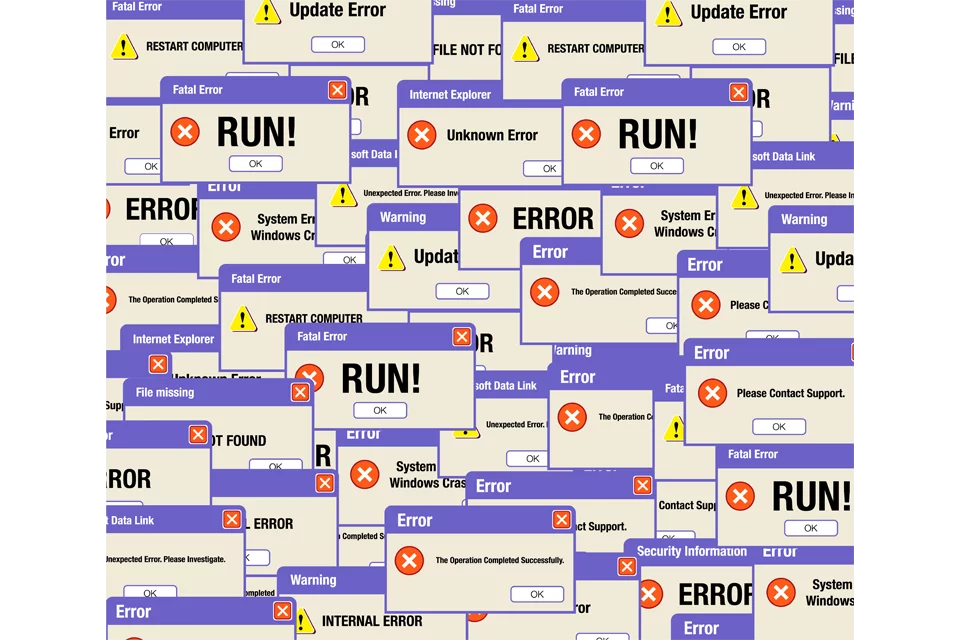
Lösungen zu Beheben VIDEO_DXGKRNL_FATAL_ERROR
Bevor Sie mit der komplizierteren Lösungen zu diesem blue screen-Fehler ist, ist es entscheidend, dass Sie führen Sie grundlegende Prüfungen und Diagnose erste.
- Führen Sie Ihre antivirus-oder Outbyte AVarmor anti-malware-Programm, um auszuschließen, das auftreten eines äußeren Bedrohung.
- Während Sie dabei sind, verwenden Sie ein Outbyte PC Repair zu reinigen, junk und anderen unnötigen Dateien, die sich angesammelt haben im Laufe der Zeit. Diese Dateien sind wahrscheinlich zu stören mit Ihrem system die Geschwindigkeit und stabile Betrieb.
Nun lasst uns loslegen! Wir empfehlen, arbeiten Sie Ihren Weg unten auf dieser Liste.
1. Installieren oder Aktualisieren Sie Grafik-Treiber
Veraltete oder inkompatible Grafiktreiber sind in der Regel der Schuldige. Deinstallieren Sie die aktuellen Grafiktreiber und dann neu installieren/aktualisieren:
- Öffnen Sie den Geräte-Manager.
- Erweitern Display-Adapter und klicken Sie mit rechts auf den Fahrer.
- Klicken Sie auf Treiber Aktualisieren, und Folgen Sie den Anweisungen.
Wenn Sie eine Fremdanbieter-Treiber wie Nvidia, installieren Sie die neueste version nach dem entfernen der alten.
Auch in unser Treiber-Bibliothek finden Sie die meisten geeignete Grafik-Karten-Treiber für das OS und eine kurze Anleitung, wie es zu installieren.
Lesen Sie auch über beliebte Treiber:
Realtek Bluetooth 5.4-Adapter-Treiber
2. Aktualisieren Von Gerätetreibern
Andere veraltete Treiber, zu, führt zu diesem Fehler. Sie können die Treiber-Update-Prozess weniger umständlich durch die Verwendung von Drittanbieter-tools wie Outbyte Driver Updater automatisch die Arbeit für Sie erledigen und halten Sie Ihre Treiber up-to-date.
3. Führen Sie System File Checker (SFC)
System-Datei Korruption könnte einer der verborgenen Ursachen für diesen Fehler. Führen Sie das System File Checker-Anwendung:
- Öffnen Eingabeaufforderung als administrator.
- Geben Sie
sfc /scannowund drücken Sie die Enter.
4. Verwenden Sie Die Systemwiederherstellung
Wiederherstellen zu einem früheren Zustände können die änderungen rückgängig machen was zu diesem Fehler Suchen Sie, für die Systemwiederherstellung in das Suchfeld ein und drücken Sie die Enter. Folgen Sie dem Assistenten, wählen Sie einen Wiederherstellungspunkt vor dem auftreten des Fehlers.
5. Installieren Sie Alle Windows-Updates
Seit den neuesten Patches und Updates sind in Windows Update, installieren Sie Sie mithilfe der folgenden Schritte:
- Starten Sie die Einstellungen app > Update & Sicherheit.
- Klicken Sie auf auf updates Prüfen, herunterladen und installieren Sie alle verfügbaren updates.
6. Deinstallieren Sie und Installieren Zugehörige Programme
Wenn der Fehler erscheint, wenn die Ausführung von bestimmten Aktionen, die von einem bestimmten Programm, dann versuchen Sie die folgenden Schritte aus.
- Öffnen Sie Systemsteuerung > Programme > Programm Deinstallieren.
- Suchen Sie unter der Frage, – Programm, das die Probleme verursacht, deinstallieren und neu zu installieren, wenn nötig.
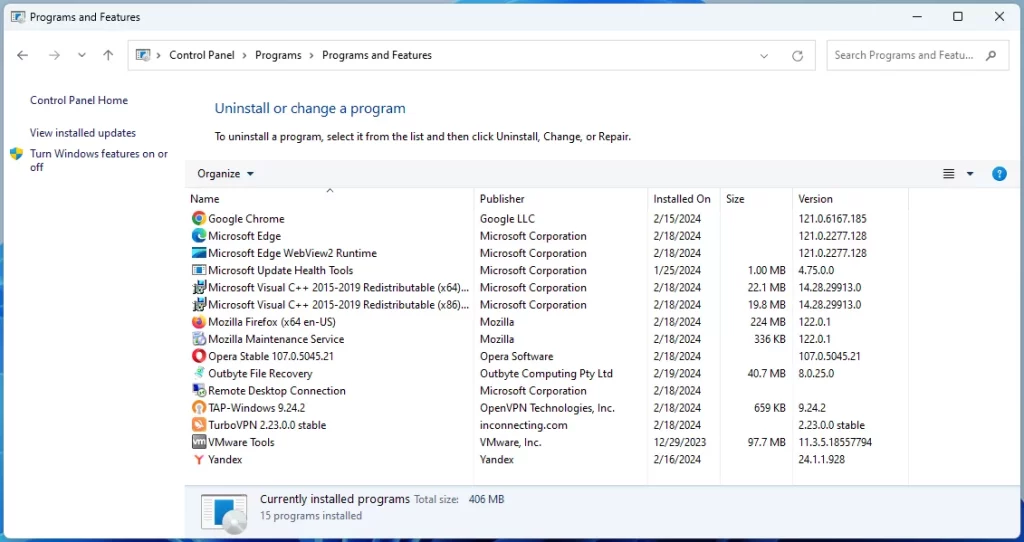
7. Überprüfen Sie für die RAM-Korruption
Führen Sie erneut das Dienstprogramm Windows-Speicher Diagnose-oder Memtest86 ist, wie bereits erwähnt, um zu überprüfen, ob oder nicht es ist Speicher Korruption. Wenn der test erkennt Probleme, würden Sie wahrscheinlich benötigen, um ersetzen Sie den RAM.
8. Clean Installation Von Windows
Wenn alles andere fehlschlägt, eine saubere Windows-installation kann wischen aus jedem tief sitzende Probleme. Stellen Sie sicher, Ihre Dateien zu sichern, bevor Sie fortfahren.
Die Leute Fragen Auch
Lesen Sie über die Allgemeine Windows-BSOD-Fehlern:
How to Fix the ‚Attempted Write to Readonly Memory‘ BSOD-Fehler
Wie zu Beheben Windows Fehler DRIVER_IRQL_NOT_LESS_OR_EQUAL
DRIVER_POWER_STATE_FAILURE-Fehler
‚Anzeigetreiber Nvlddmkm Reagiert nicht mehr und Wurde Erfolgreich Wiederhergestellt‘ Fehler
Häufig gestellte Fragen
Was sind die Ursachen von VIDEO_DXGKRNL_FATAL_ERROR?
Veraltete Treiber Korruption von Fahrern, die Beschädigung von system-Dateien oder ein hardware-problem.
Wie kann ich loswerden der VIDEO_DXGKRNL_FATAL_ERROR?
Update drivers, run SFC, oder verwenden die Systemwiederherstellung.
Ist dieser Fehler verursacht durch RAM Korruption?
Ja, für diesen BSOD sein thcould e Ergebnis von beschädigten RAM.
Sollte ich Windows neu installieren?
Nicht Windows neu installieren, aber als letzter Ausweg müssen Sie möglicherweise eine Neuinstallation, wenn keine der oben genannten arbeiten.



